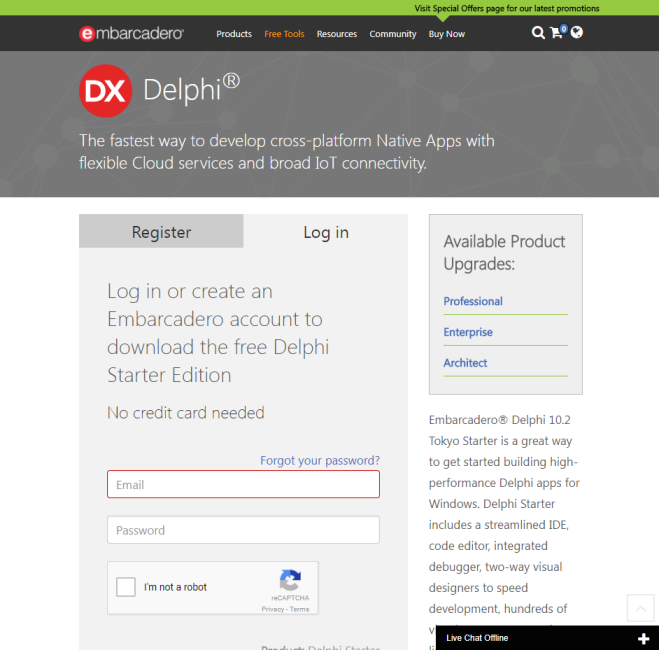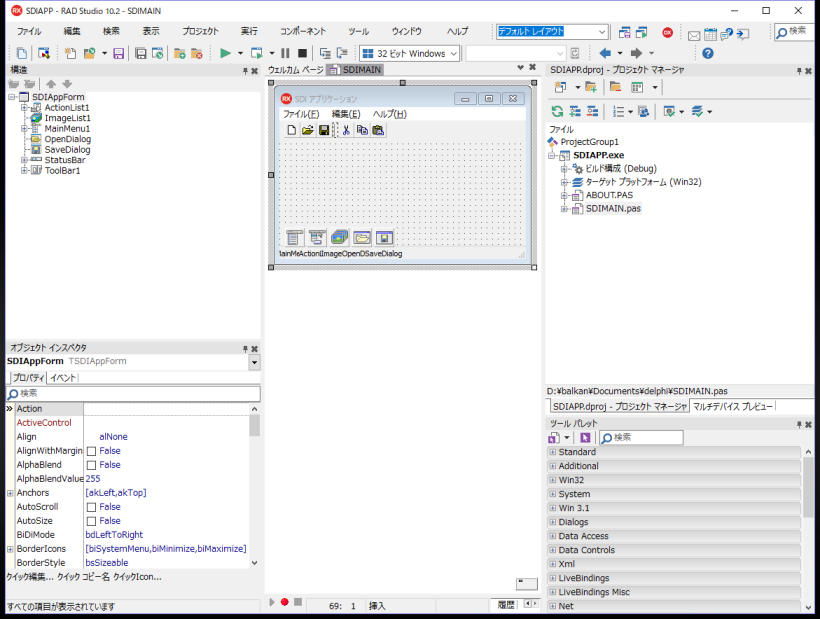先日インストールした Delphi に C++Builder を追加インストールしてみました。
C++Builder 用のライセンス(シリアルナンバー)が必要だということで、下記のHPからライセンスを取得します。
https://www.embarcadero.com/products/cbuilder/starter/free-download
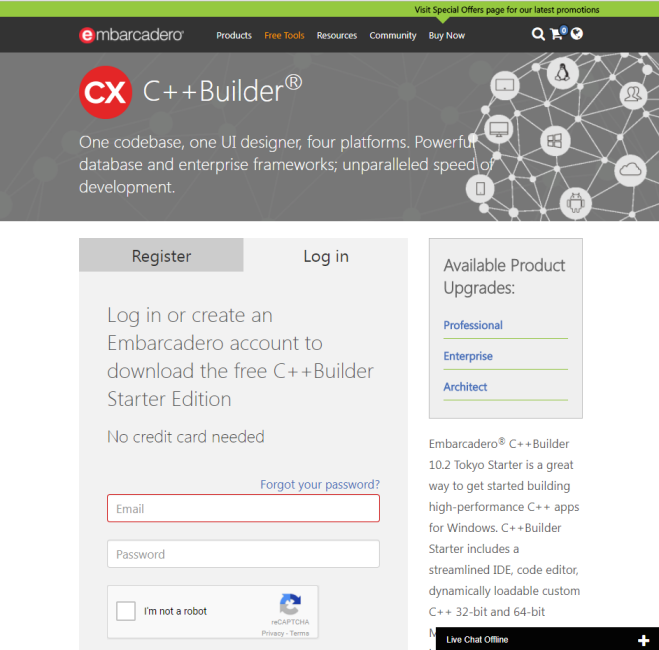
Delphi の時と同様にインストーラーがダウンロードされ、メールでシリアルナンバーが届きます。
インストールはインストーラーは使用せずに Delphi 本体から行います。
- Delphi を起動後、ツールバーの「ヘルプ」-「ライセンスマネージャー」を選択する。
- 「Embarcadero ライセンス管理」のウインドウが開くので、ウインドウ右側の「登録」をクリックする。
- 「エンバカデロ製品登録」のダイアログが開くので、C++Builderのシリアルナンバーを入力して、「登録」をクリックする。
- Delphi を再起動後、ツールバー内の「ツール」-「プラットフォームの管理」を選択する。
- 「プラットフォーム選択」ウインドウが表示され、新たに登録したシリアルナンバーの C++Builderが 追加されているので、チェックをONにしてインストールを開始する。
インストール終了後、Delphi を再起動してみます。

C++Builder が追加されていることが確認できます。